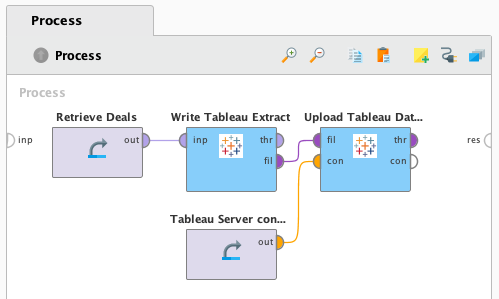您正在查看9.9 -版的RapidMiner Studio文档点击这里查看最新版本
使用Tableau表编写器
的Tableau Table Writer扩展允许将数据导出为.tde或.hyper Tableau提取文件直接从RapidMiner Studio。它还允许你上传你的.tde或.hyper文件到Tableau服务器。本文档将引导您完成这些功能的安装和使用。
该扩展可在Windows(64位),Mac OS X(64位)和Linux发行版(64位)上运行。
安装Tableau Table Writer扩展
要使用Tableau Table Writer扩展,您需要先安装:
- 表SDK如果您使用的是Tableau 10.4或更早版本,或者
- Tableau数据提取API 2.0用于Tableau 10.5或更高版本。
注意Tableau SDK创建.tde提取文件,Tableau数据提取写入到新的.hyper格式。如果不更改设置并重新启动RapidMiner Studio或Server,则无法从一种格式更改为另一种格式。
下载适当的API (C/ c++ /Java 64位版本)从Tableau官方网站(见上面的链接),并根据目标平台根据Windows, Mac OS或Linux遵循以下说明。请注意,扩展还支持弃用Tableau Extract API用于向后兼容,但不再推荐使用。
SDK/API以ZIP归档形式提供。将存档的所有内容提取到您的硬盘驱动器,例如,到您的程序文件文件夹中。我们将使用文件夹名称
Tableau数据提取API举个例子。打开高级系统设置在Windows中单击环境变量.
将Data Extract API的位置添加到系统中
路径变量系统变量,例如,如果您将API提取到C:\Program Files\Tableau数据提取API,添加C:\Program Files\Tableau Data Extract API\bin到变量值的末尾(请注意开头的分号)。中添加一个新条目用户变量和系统变量列表也被称为
TAB_SDK_TMPDIR.指定用户具有写权限的位置,例如:C:\Users\ < yourusername > \文档,在那里< yourusername >是您的用户名。如果没有指定这个文件夹,并且默认的(例如,RapidMiner Studio安装目录)不能被你的用户写入,你可能会得到一个错误说超级服务器没有正确启动.也建议添加
TAB_SDK_LOGDIR到用户变量和系统变量列表并将其设置为与TAB_SDK_TMPDIR点。数据提取操作被记录到指定目录下的日志文件中。
SDK/API以image (.dmg)文件的形式提供。打开下载的.dmg文件。
中拖动所有文件
框架目录/图书馆/框架.你可能会被要求输入密码。指定环境变量
TAB_SDK_TMPDIR指向用户具有写权限的位置,例如:/ tmp.执行此操作的步骤可能取决于您的OS X版本,请参阅下面的示例。如果没有指定这个文件夹,并且默认的(例如,RapidMiner Studio安装目录)不能被你的用户写入,你可能会得到一个错误说超级服务器没有回调回调端口.
对于OS X High Sierra,您可以通过以下步骤永久设置环境变量:
创建一个plist文件,例如,
com.rapidminer.tableauTableWriter.plist下~ /图书馆/ LaunchAgents /:<?xml version="1.0" encoding="UTF-8"?> < !DOCTYPE plist PUBLIC "-//Apple//DTD plist 1.0//EN" "http://www.apple.com/DTDs/PropertyList-1.0.dtd">Label com.rapidminer。tableauTableWriter ProgramArguments sh -c launchctl setenv TAB_SDK_TMPDIR /tmp RunAtLoad 激活这plist文件,因此这些更改立即使用,而不是在重新启动后使用:
launchctl load ~/Library/LaunchAgents/com.rapidminer.tableauTableWriter。plistlaunchctl start ~/Library/LaunchAgents/com.rapidminer.tableauTableWriter.plist
对于较旧的OS X版本,请参阅本文.
SDK/API作为存档文件提供(您也可以使用.deb或.rpm版本)。下载到例如,你的
$ HOME /表文件夹中。您可以使用命令行提取文件:
tar xvf $HOME/tableau/*.tar.gz.这可能会根据版本提取具有名称的子目录,但为了简单起见,在引用路径时,我们将忽略该子目录。确保您检查了正在使用的路径。添加提取的位置
箱子目录到您的路径变量,例如,如果您直接将API提取到$ HOME /表,添加$ HOME /表/ bin到变量。您可能需要指定环境变量
TAB_SDK_TMPDIR指向用户具有写权限的位置,例如:/ tmp.如果没有指定这个文件夹,并且默认的(例如,RapidMiner Studio安装目录)不能被你的用户写入,你可能会得到一个错误说超级服务器没有正确启动.
当在RapidMiner Studio中运行Tableau扩展时,你需要确保Tableau库被加载到共享库缓存中。按照以下步骤来实现:
创建一个空文件
等/ ld.so.conf.d发出目录$ sudo touch /etc/ld.so.conf.d/tableau_lib.conf文件的绝对路径粘贴tableausdk库。例如,在
$ HOME /表/上图,粘贴$ HOME /表/ lib64 / tableausdk放入文件中。使用新库更新库缓存
sudo ldconfig.要检查库是否确实加载了,请运行sudo ldconfig -p | grep libTableauCommon.so
或者,您也可以通过设置(临时或永久)属性来实现相同的目的LD_LIBRARY_PATH环境变量代替:
- 集
LD_LIBRARY_PATH环境变量的绝对路径tableausdk库。例如,在$ HOME /表/上面的模式,使用$ HOME /表/ lib64 / tableausdk.
一旦正确安装了Tableau SDK / Data Extract API,您就可以继续从RapidMiner Marketplace安装Tableau Table Write扩展:
将数据导出为Tableau格式
要从RapidMiner Studio导出数据为。tde或。hyper文件,请执行以下步骤:
选择写表格摘录接线员:
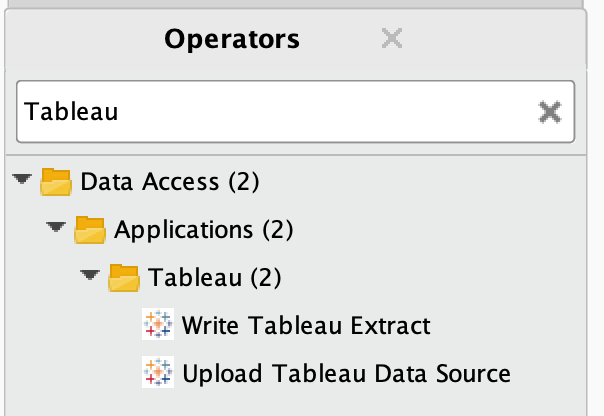
导入和选择数据文件,例如,从您的本地存储库:
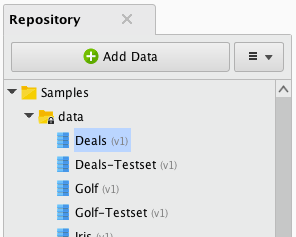
连接“out”端口和“inp”端口:
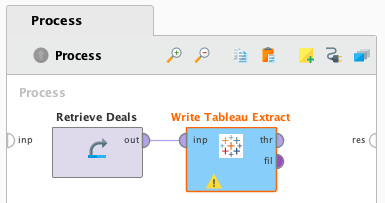
为输出文件选择一个路径。. de或.hyper文件扩展名取决于分别使用SDK或Extract API 2.0):
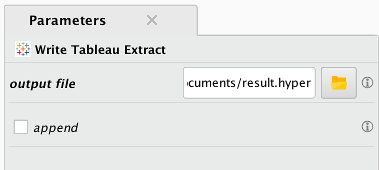
将“thr”端口与“res”端口连接,在RapidMiner Studio中查看结果:
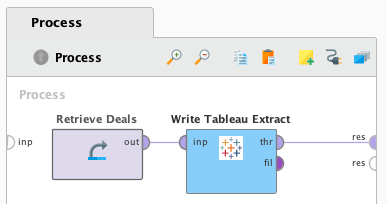
运行您的流程来启动导出!
上载到Tableau服务器
控件将.tde或.hyper数据源上传到Tableau服务器上传Tableau数据源运营商提供的扩展。你需要一个表服务器在指向目标Tableau Server实例的位置定义连接项。请按照连接编辑器对话框中字段旁边的工具提示测试您的连接。
结合这两个操作符可以直接将RapidMiner数据源上传到Tableau Server。首先,将输入数据转换为Tableau数据格式写表格摘录操作符,则无需指定本地输出路径,只需将“fil”(文件)输出端口直接连接到上传Tableau数据源.这样,一个本地临时文件被用于转换,一旦过程完成,它就会自动从本地磁盘中删除。在下面的示例中,上传操作符在其“con”输入端口上接收Tableau Server连接,但您也可以使用操作符的连接条目参数来代替。